Nokia N810
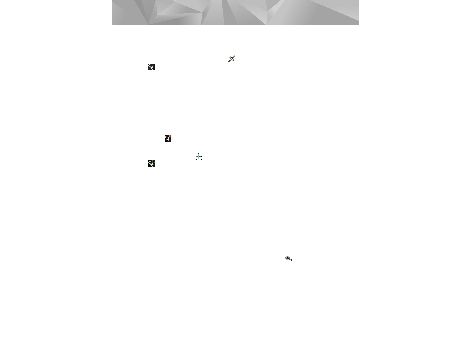
mellan olika modeller:
förinstallerade på din enhet. Du måste själv hämta lokala
kartor med hjälp av kartprogrammet. Mer information
finns på sidan 44 i ”Välja och hämta kartor”.
förinstallerade på din enhet.
beroende på region.
inte har valt en aktiv kartregion visas en lista över de
tillgängliga kartregionerna.
med hjälp av pekpennan och zooma in och ut genom
att klicka på ikonerna för [+] och [-].
verktygsfält. Klicka på
Du zoomar in genom att rita från vänster till höger.
Du zoomar ut genom att rita från höger till vänster.
beräknas din aktuella position och visas på kartan.
anges med hjälp av en färgad GPS-ikon.
emot, och
markör. När du studerar kartan kan du alltid zooma in och
återgå till att visa din nuvarande position genom att klicka
på
vilken som standard är riktad mot norr. Du kan visa
detaljerad information om kompassen och om
signalstatusen för GPS genom att klicka på
öppna en sammanhangsberoende meny, vars innehåll
varierar beroende på objekttypen. Om du vill öppna den
sammanhangsberoende menyn trycker du pekpennan
eller ditt finger mot det aktuella objektet till dess att
menyn öppnas.
programmenyn och välja
Sidan 1
Sidan 2
Sidan 3
Sidan 4
Sidan 5
Sidan 6
Sidan 7
Sidan 8
Sidan 9
Sidan 10
Sidan 11
Sidan 12
Sidan 13
Sidan 14
Sidan 15
Sidan 16
Sidan 17
Sidan 18
Sidan 19
Sidan 20
Sidan 21
Sidan 22
Sidan 23
Sidan 24
Sidan 25
Sidan 26
Sidan 27
Sidan 28
Sidan 29
Sidan 30
Sidan 31
Sidan 32
Sidan 33
Sidan 34
Sidan 35
Sidan 36
Sidan 37
Sidan 38
Sidan 39
Sidan 40
Sidan 41
Sidan 42
Sidan 43
Sidan 44
Sidan 45
Sidan 46
Sidan 47
Sidan 48
Sidan 49
Sidan 50
Sidan 51
Sidan 52
Sidan 53
Sidan 54
Sidan 55
Sidan 56
Sidan 57